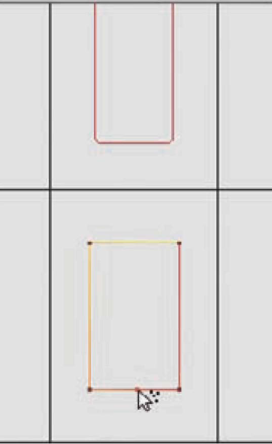
Рис. 1.149. Создание на сплайне новой точки Убедившись в активности режима "Object" и ведите в поле Position X окна Coordinates значение 0. В результате новая точка будет размещена точно по центру грани.
Выделите две нижние угловые точки сплайна и переместите их вертикально вверх на 2 единицы. Убедитесь, что для инструмента Move отключена привязка.
Расстояние смещения можно отслеживать в самом редакторе (рис. 1.150).
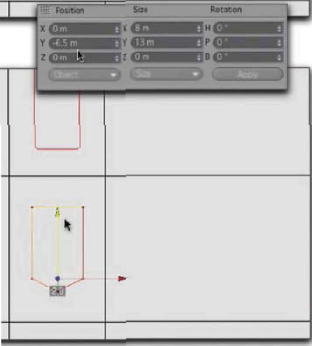
Рис. 1.150. Смещение угловых точек сплайна Chamfer
Для среза острого угла сплайна мы воспользуемся командой меню Structure • Edit Spline • Chamfer (Структура •
Редактировать сплайн • Фаска). Она подобна команде Bevel для граней с той лишь разницей, что применяется для закругления точек сплайна.
Выделите самую нижнюю точку преобразованного прямоугольного сплайна и выберите команду Chamfer. В окне Attributes установите флажок Flat (Плоский), чтобы создать линейный срез. Для радиуса достаточно задать значение 2,5 (рис. 1.151).
Затем с помощью инструмента Live Selection выделите четыре угП ловых очки сплайна и еще раз примените команду Chamfer. На этот раз флажок Flat следует сбросить, а для радиуса задать значение 0,5. Таким образом мы создали закругление углов, соответствующее закрушению в расположенном выше прямоугольном сплайне (рис. 1.152).
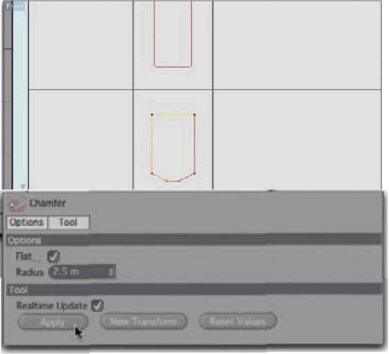
Рис. 1.151. Создание линейного среза внизу сплайна
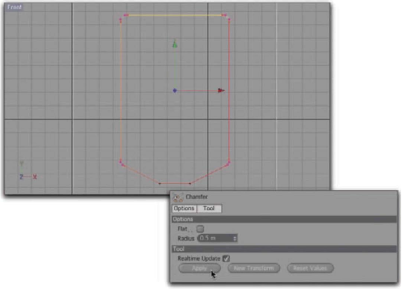
Рис. 1.152. Закругление точек сплайна
Extrude NURBS
Для создания объемных полигональных объектов на основании предустановленных сплайнов используют различные объекты NURBS. Один из них - объект Extrude NURBS, который поступательно перемещает подчиненные сплайны вдоль заданного направления, покрывая создаваемые копии сплайнов полигональной поверхностью. Таким образом, например, можно очень быстро создать трехмерный текст.
Пиктограмм NURBS находится в меню пиктограмм справа от сплайнов. Щелкните на этой пиктограмме, задержите нажатой кнопку мыши и выберите в появившейся палитре пиктограмму Extrude NURBS.
Во время работы со всеми объектами NURBS необходимо определить один или несколько подчиненных сплайнов. Поскольку мы хотим выдавить все три созданные нами сплайна, их необходимо переместить в окне Objects, таким образом, чтобы они стали подчиненными для объекта Extrude NURBS (порядок следования значения не имеет) (рис. 1.153).

Рис. 1.153. Объект Extrude NURBS
Параметры Movement (Перемещение) в окне Attributes для объекта Extrude NURBS определяют расстояние и направление перемещения сплайнов.
Если для объекта Extrude NURBS задан только один подчиненный сплайн, а флажок Hierarchical (Иерархический) сброшен, то перемещение сплайна будет основано на положении системы осей Extrude NURBS. Если же флажок Hierarchical установлен, то будет использована система координат каждого из сплайнов.
В случае наличия нескольких подчиненных сплайнов флажок Hierarchical всегда должен быть установлен, чтобы объект Extrude NURBS распознавал и использовал все сплайны.
Параметр Subdivision определяет количество создаваемых копий сплайнов.
Если в этом поле указано значение 1, то будет создана только одна копия каждого из сплайнов. Расстояние от этой копии до ее оригинала определяют значения в полях Movement.
